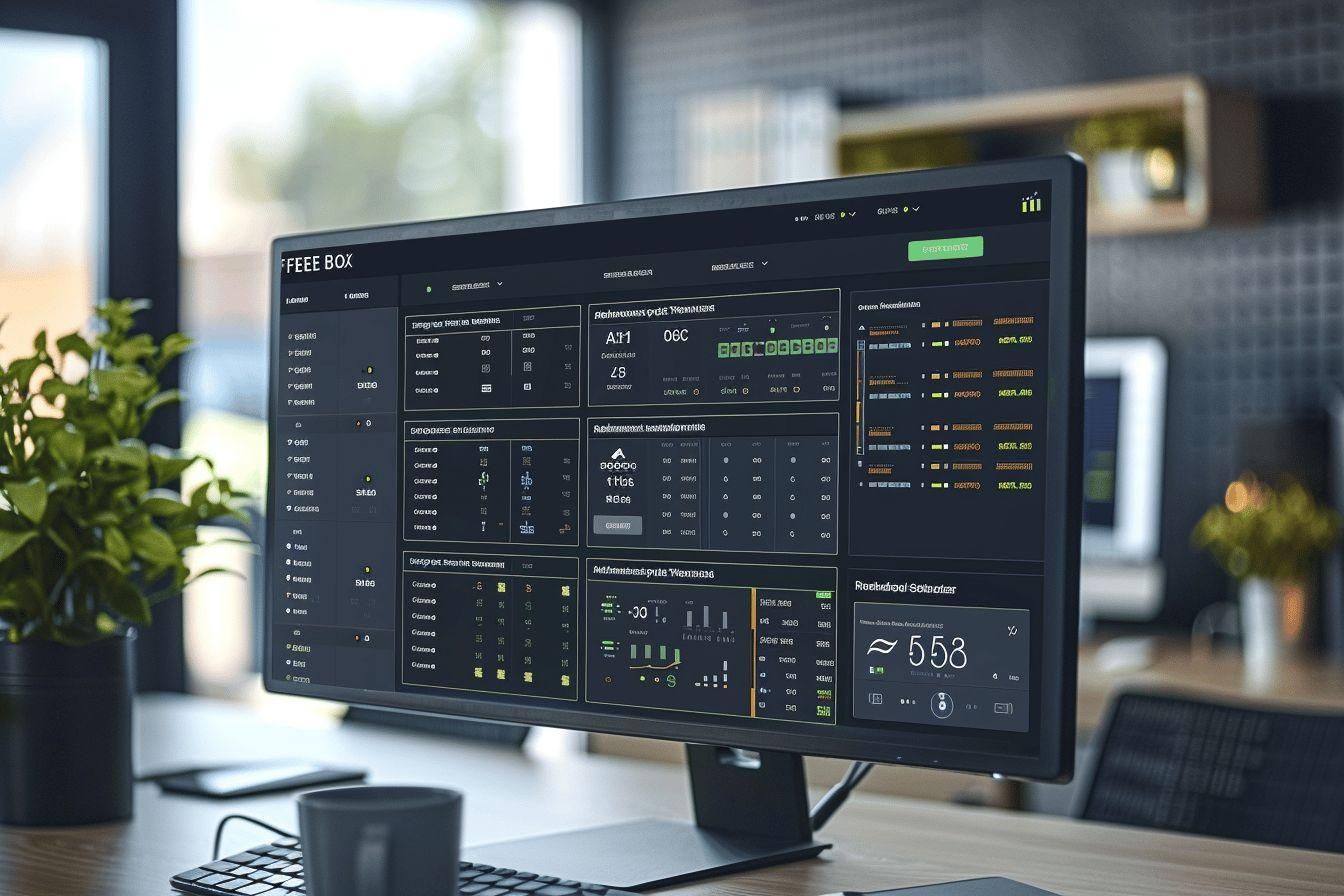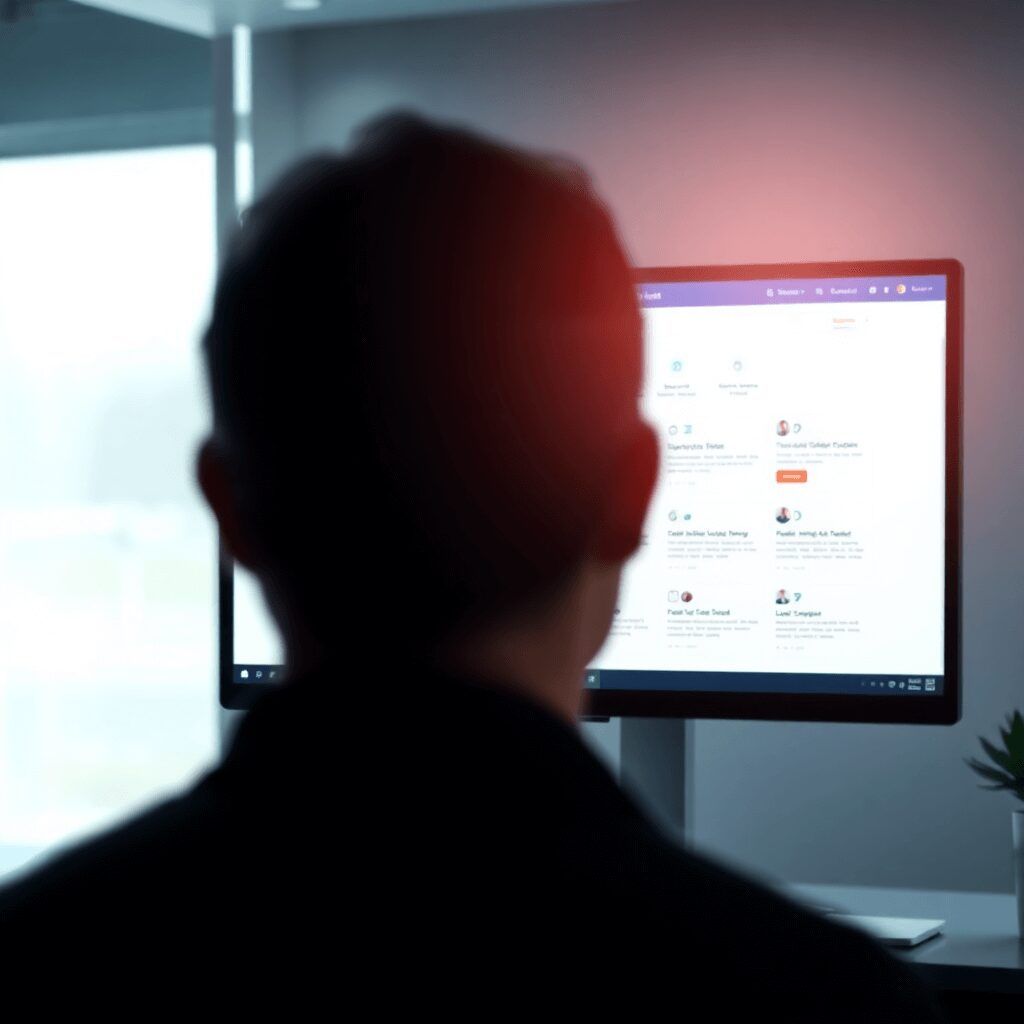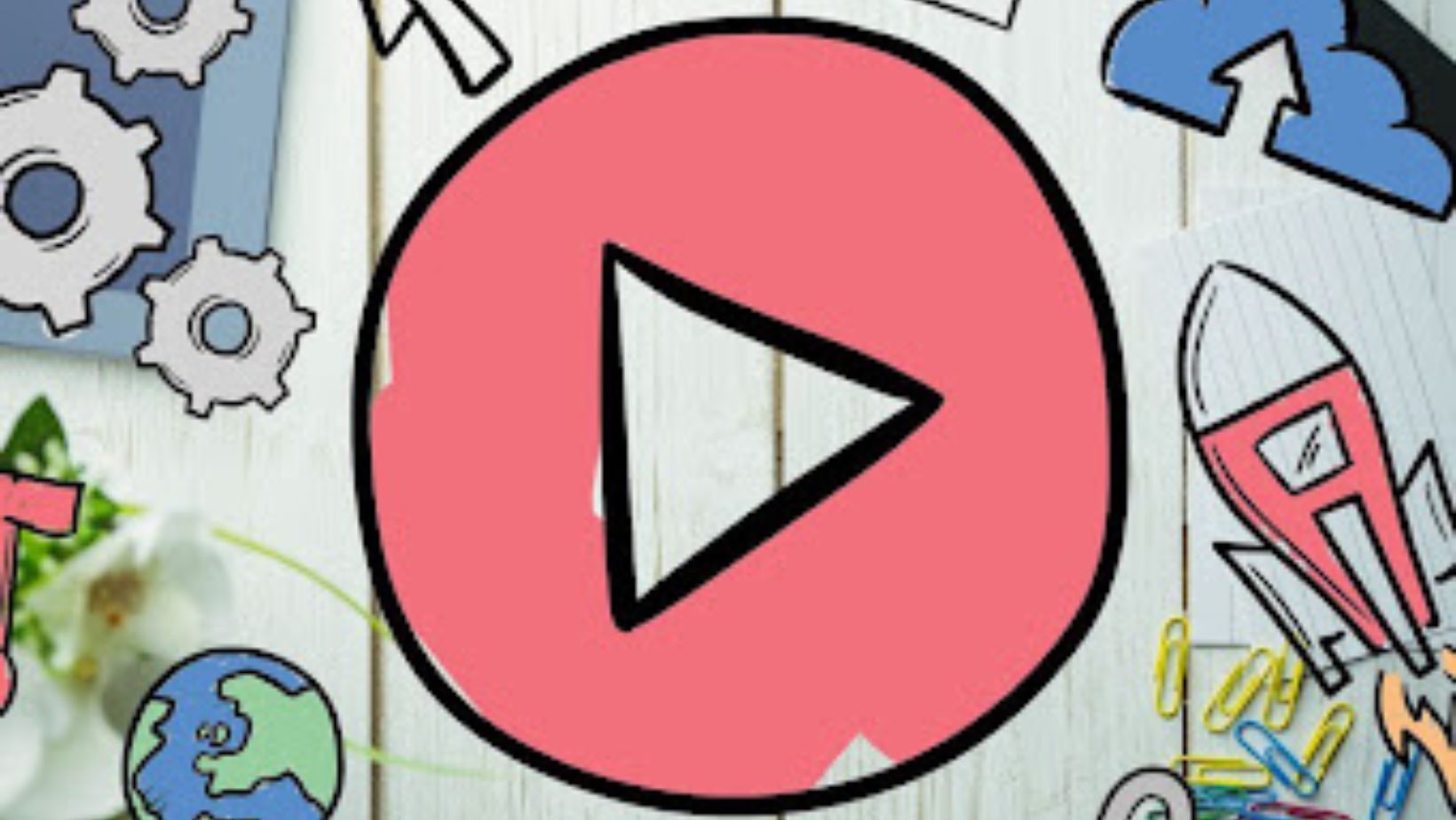Comment être sûr que le Freebox Server de votre installation réseau fonctionne avec le bon logiciel ? Souvent sous-estimée, cette étape est cruciale pour profiter pleinement des services internet, TV et téléphone. Entre stabilité, performances et sécurité, c'est une donnée à ne jamais négliger. On vous guide !
| Méthode | Étapes | Remarque |
|---|---|---|
| Écran digital Freebox |
|
Rapide, pas d'ordinateur requis ! |
| Interface Freebox OS |
|
Interface complète pour diagnostics et gestion. |
| Mise à jour |
|
Corrige bugs et connectivité . |
| Solutions annexes |
|
Utile pour déblocages complexes ⚠️. |
Pourquoi vérifier la version logicielle de votre Freebox Server ?
Votre Freebox Server est bien plus qu'un simple modem ; c'est le cœur de votre réseau domestique. Il contrôle l'accès à Internet, gère vos périphériques et assure la sécurité de vos connexions. Avoir le bon firmware installé garantit un fonctionnement sans accroc, tout en réglant les éventuels bugs et vulnérabilités.
De plus, chaque mise à jour logicielle inclut des améliorations – qu'il s'agisse de nouvelles fonctionnalités ou d'une meilleure prise en charge des équipements connectés. Ne pas suivre ses évolutions pourrait vous priver d'optimisations significatives, voire engendrer des dysfonctionnements.
Les impacts d'une version obsolète sur votre réseau
Un firmware non mis à jour peut avoir plusieurs répercussions :
- Problèmes de connexion et de débit instable ;
- Compatibilité limitée avec de nouveaux appareils ;
- Vulnérabilités face aux menaces cybersécuritaires ;
- Mauvais fonctionnement des services annexes comme la téléphonie ou le player TV.
« Une mise à jour régulière de votre Freebox est le gage d'une expérience réseau fluide. Ne l'ignorez pas ! » : Philippe, technicien réseau.
Les différentes méthodes pour vérifier la version de votre Freebox Server
Utilisation de l'écran digital de la Freebox
L'écran digital de votre Freebox est une porte d'entrée rapide et efficace pour consulter des informations essentielles. Voici les étapes précises :
- Réveillez l'affichage en appuyant sur une des touches directionnelles ;
- Parcourez les options à l'aide de la flèche de droite jusqu'à l'onglet « Système » ;
- Sélectionnez la ligne « Version » pour afficher la version actuelle, listée sous forme numérique (ex. : 4.3.4).
Via Freebox OS : l'interface dédiée
Freebox OS est une solution avancée accessible depuis votre navigateur. Rendez-vous sur puis connectez-vous avec vos identifiants utilisateur. Une fois dans le tableau de bord :
- Accédez à la section « État de la Freebox » ;
- Repérez la ligne « Version du micrologiciel ».
Cette méthode offre une vue d'ensemble des performances de votre Freebox Server et vous permet de juger si une mise à jour s'impose.
Mon conseil perso : Si Freebox OS ne se charge pas, vérifiez que vous êtes connecté au réseau local de votre Freebox. Pensez aussi à réinitialiser la box via le bouton situé derrière avant de retenter !
Mise à jour manuelle en quelques clics
Pour forcer une mise à jour ou corriger d’éventuels problèmes, vous pouvez redémarrer votre Freebox Server :
- Soit via l'application « Freebox Connect » (disponible sur iOS et Android) ;
- Soit physiquement en basculant le bouton On/Off.
Assurez-vous qu'aucune configuration personnelle (comme des DNS ou des ports redirigés) ne sera perdue lors du redémarrage.
Les dernières nouveautés : un coup d'œil indispensable
En janvier 2025, Free a déployé sa version 4.8.18. Elle corrige plusieurs problèmes de connectivité, notamment avec le port Ethernet ou les backups 4G. Voici les autres changements notables :
| Fonctionnalité | Amélioration |
|---|---|
| Connexion Ethernet | Optimisation du type de connexion. |
| IPv4 Backup | Amélioration de la gestion des anomalies. |
| Stabilité | Gain global grâce à des correctifs divers. |
Consultez cette vidéo explicative
Vous ne savez pas où commencer ? Cette vidéo vous guidera dans les étapes pour mettre à jour votre Freebox et résoudre des soucis courants :
Petit astuce perso : Si une mise à jour échoue ou bloque, patientez quelques heures avant de réessayer. Parfois, les serveurs Free peuvent être saturés.
Les alternatives : automations et debugs rapides
Scripts de ligne de commande
Pour les plus avancés, il est possible d'automatiser certaines actions via des scripts shell :
- Un script utilisant wget peut redémarrer votre Freebox ou consulter son statut directement depuis un terminal Linux ou macOS.
- Attention cependant, ces méthodes nécessitent une connaissance approfondie pour ne pas perturber votre réseau domestique.
Hard reboot et vérification physique
En cas de blocage complet de votre Freebox, effectuez un hard reboot en maintenant le bouton power pendant environ 10 secondes. Vérifiez également tous vos câblages pour assurer une connexion optimale entre le server et ses modules associés.